Windows 11 đã mang đến nhiều cải tiến đáng giá, và một trong những tính năng mạnh mẽ nhất giúp người dùng tối đa hóa hiệu suất chính là khả năng tạo và quản lý không gian làm việc ảo (Virtual Desktops). Thay vì chỉ sử dụng một màn hình duy nhất, bạn có thể thiết lập nhiều “desktop” riêng biệt, mỗi desktop phục vụ cho một mục đích hoặc dự án khác nhau. Dưới đây là những chiến lược thông minh và hiệu quả để tận dụng tối đa tính năng này, giúp bạn nâng cao năng suất làm việc đáng kể.
1. Phân Tách Vai Trò Để Tăng Cường Tập Trung
Nếu bạn thường xuyên sử dụng cùng một chiếc máy tính cho cả công việc và giải trí, việc chuyển đổi giữa các trạng thái tập trung có thể gặp nhiều khó khăn. Những ứng dụng giải trí như Netflix hay Steam luôn hiện hữu, dễ dàng khiến bạn xao nhãng.
Việc tạo nhiều desktop ảo trên Windows 11 giải quyết vấn đề này bằng cách cho phép bạn chỉ định một không gian làm việc riêng cho từng vai trò trong cuộc sống. Ví dụ, bạn có thể có một desktop dành cho công việc, một desktop cho sở thích cá nhân, và một desktop khác cho các hoạt động giải trí. Bằng cách phân chia các tác vụ theo từng desktop ảo, bạn có thể dễ dàng chuyển đổi tư duy và tập trung vào nhiệm vụ hiện tại.
Một mẹo hữu ích để dễ dàng phân biệt các desktop là đặt hình nền khác nhau cho mỗi không gian. Để làm điều này, bạn chỉ cần mở Task View (nhấn phím Windows + Tab), nhấp chuột phải vào desktop ảo mong muốn và chọn “Choose background” (Chọn nền). Việc này giúp bạn nhanh chóng nhận biết đang ở không gian làm việc nào và dễ dàng đưa não bộ vào trạng thái “sẵn sàng” cho công việc.
2. Lưu Trữ Quy Trình Làm Việc Tùy Chỉnh Hiệu Quả
Đối với những người thường xuyên làm việc với nhiều tổ chức hoặc dự án khác nhau, việc liên tục mở và sắp xếp lại các ứng dụng, kênh liên lạc hay cổng thông tin có thể gây lãng phí rất nhiều thời gian.
Giải pháp đơn giản nhất là tạo một desktop ảo riêng cho mỗi tổ chức hoặc dự án. Ví dụ, bạn có thể có một desktop chính chứa công cụ lập kế hoạch hàng tuần, và các desktop còn lại dành riêng cho từng khách hàng hoặc phòng ban. Điều này giúp bạn thiết lập một quy trình làm việc tùy chỉnh được “lưu trữ” sẵn cho mỗi không gian, đảm bảo hiệu suất làm việc cao nhất ngay khi bạn chuyển đổi. Để đa nhiệm tốt hơn, bạn cũng có thể kích hoạt tính năng Snap Layouts trên Windows 11 để nhanh chóng sắp xếp các cửa sổ ứng dụng theo bố cục mong muốn.
Mặc dù Windows 11 chưa có tính năng tự động lưu và tải lại hoàn hảo các quy trình làm việc này sau khi tắt máy, bạn có thể sử dụng chế độ Sleep (Ngủ) thường xuyên thay vì tắt hẳn PC. Với dung lượng RAM 16GB đã trở thành tiêu chuẩn cho PC Windows, việc duy trì nhiều không gian làm việc và ứng dụng mở cùng lúc sẽ không gây ảnh hưởng lớn đến hiệu suất.
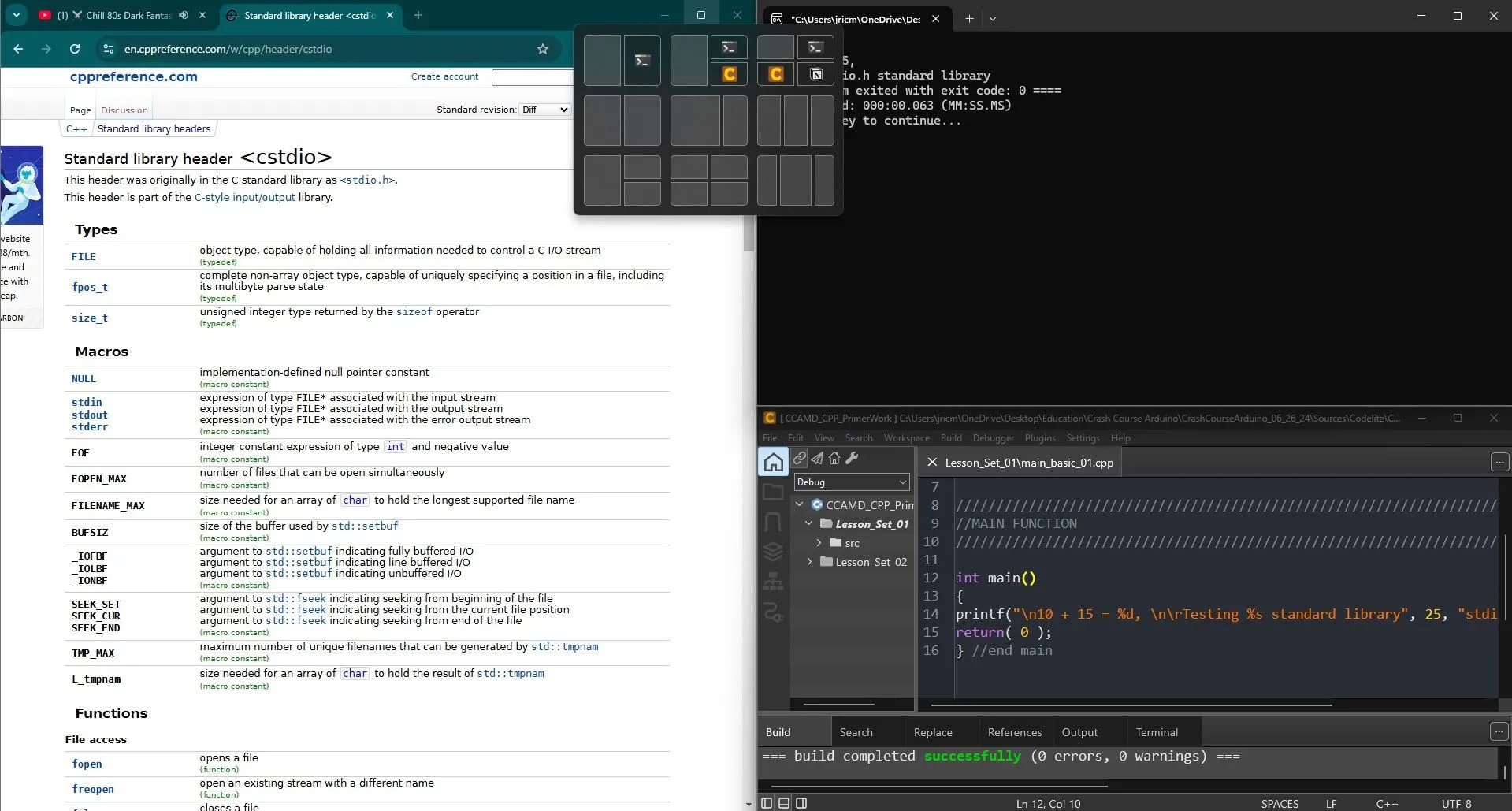 Tối ưu không gian làm việc với Snap Layouts trên Windows 11 giúp sắp xếp đa cửa sổ hiệu quả.
Tối ưu không gian làm việc với Snap Layouts trên Windows 11 giúp sắp xếp đa cửa sổ hiệu quả.
3. Thiết Lập Môi Trường Làm Việc Riêng Biệt (Cho Lập Trình Viên & Máy Ảo)
Tính năng không gian làm việc ảo đặc biệt hữu ích cho các lập trình viên hoặc bất kỳ ai sử dụng máy ảo trên Windows 11. Việc phải nhìn vào nhiều đoạn mã khác nhau, nhiều cửa sổ terminal cùng lúc có thể gây nhầm lẫn. Đôi khi, bạn thậm chí có thể vô tình gõ lệnh vào sai shell vì chúng trông quá giống nhau.
Để ngăn chặn những sự cố không đáng có, hãy phân tách từng môi trường bạn đang làm việc vào một desktop riêng. Một desktop có thể dành cho máy ảo Ubuntu của bạn, trong khi một desktop khác chứa các công cụ triển khai Microsoft Azure. Điều này giúp bạn tránh được những sai lầm nghiêm trọng, chẳng hạn như xóa nhầm cơ sở dữ liệu trên môi trường sản xuất vì nghĩ rằng đó là máy chủ thử nghiệm.
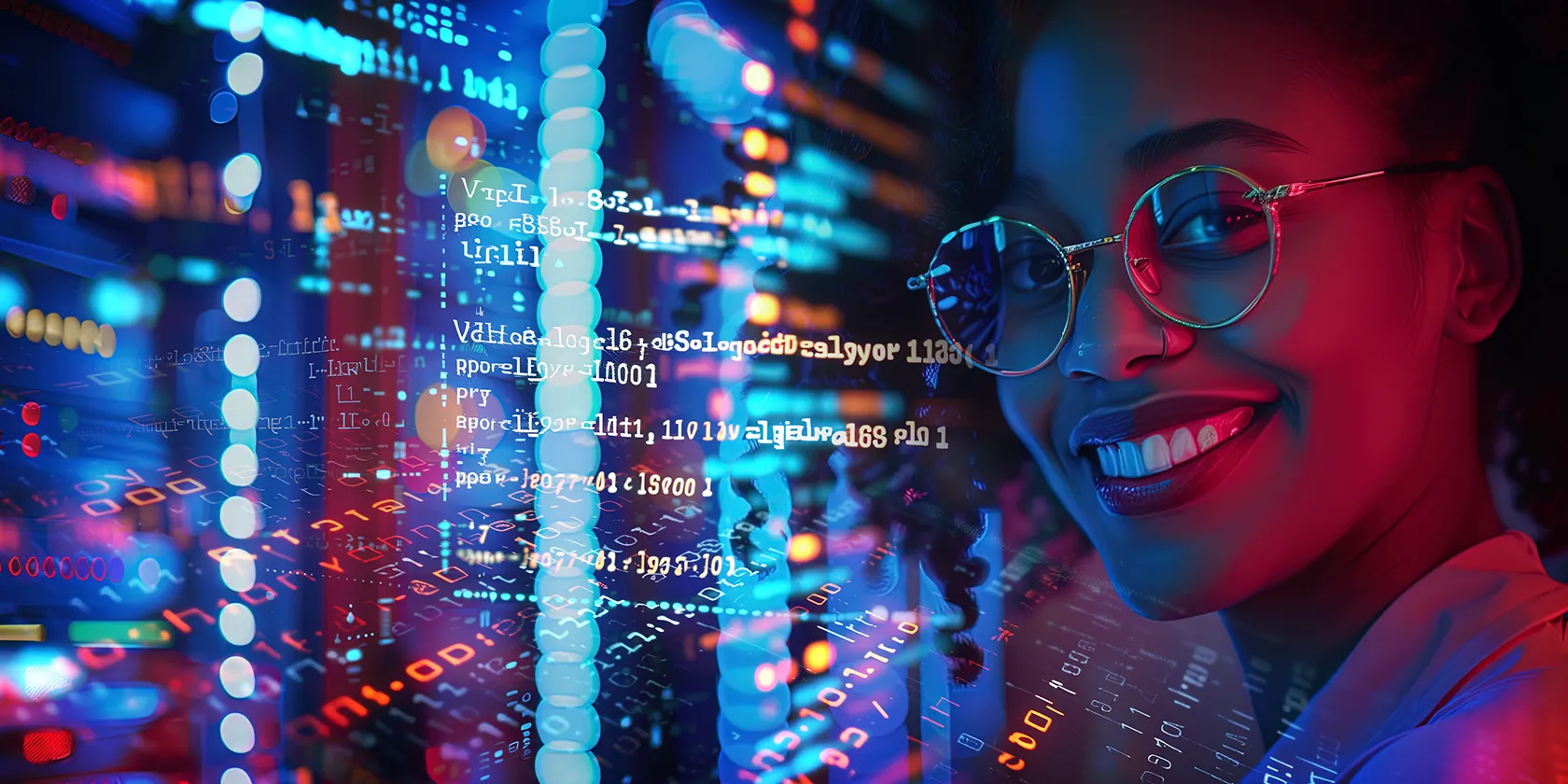 Lập trình viên đang làm việc trong môi trường mã hóa ảo, minh họa việc sử dụng không gian làm việc riêng biệt.
Lập trình viên đang làm việc trong môi trường mã hóa ảo, minh họa việc sử dụng không gian làm việc riêng biệt.
4. Theo Dõi Dự Án Một Cách Khoa Học
Khi bạn đang thực hiện một dự án cá nhân hoặc quản lý bất kỳ công việc nào, đôi khi sự “ỳ” có thể xuất hiện. Bạn có thể không nhận ra rằng nguyên nhân của sự trì hoãn là do phải mất thời gian để đưa tâm trí trở lại trạng thái làm việc, tìm lại các tài liệu, bảng tính hoặc sơ đồ liên quan.
Bạn có thể “khởi động” lại bộ não nhanh hơn bằng cách tạo các desktop riêng biệt cho từng dự án. Thay vì đóng mọi thứ khi hoàn thành, hãy cứ để chúng mở trên không gian làm việc đó. Lần tới khi muốn tiếp tục công việc, bạn chỉ cần chuyển về desktop đã được chỉ định. Vì không có gì bị đóng, bạn sẽ sẵn sàng tiếp tục công việc ngay tại nơi bạn đã dừng lại.
Đây là một kỹ thuật cực kỳ hữu ích khi tôi xây dựng một chiếc PC mới cho bạn bè hoặc gia đình. Tôi giữ danh sách linh kiện trên PCPartPicker, một công cụ theo dõi tiến độ với Obsidian được cấu hình thành bảng Kanban, và các tab trình duyệt mở để nghiên cứu các linh kiện khác nhau. Khi có thời gian tiếp tục, tôi chỉ cần chuyển sang desktop này và mọi thứ đã sẵn sàng. Phương pháp này cũng rất tiện lợi cho việc mua sắm quà tặng vào các dịp lễ.
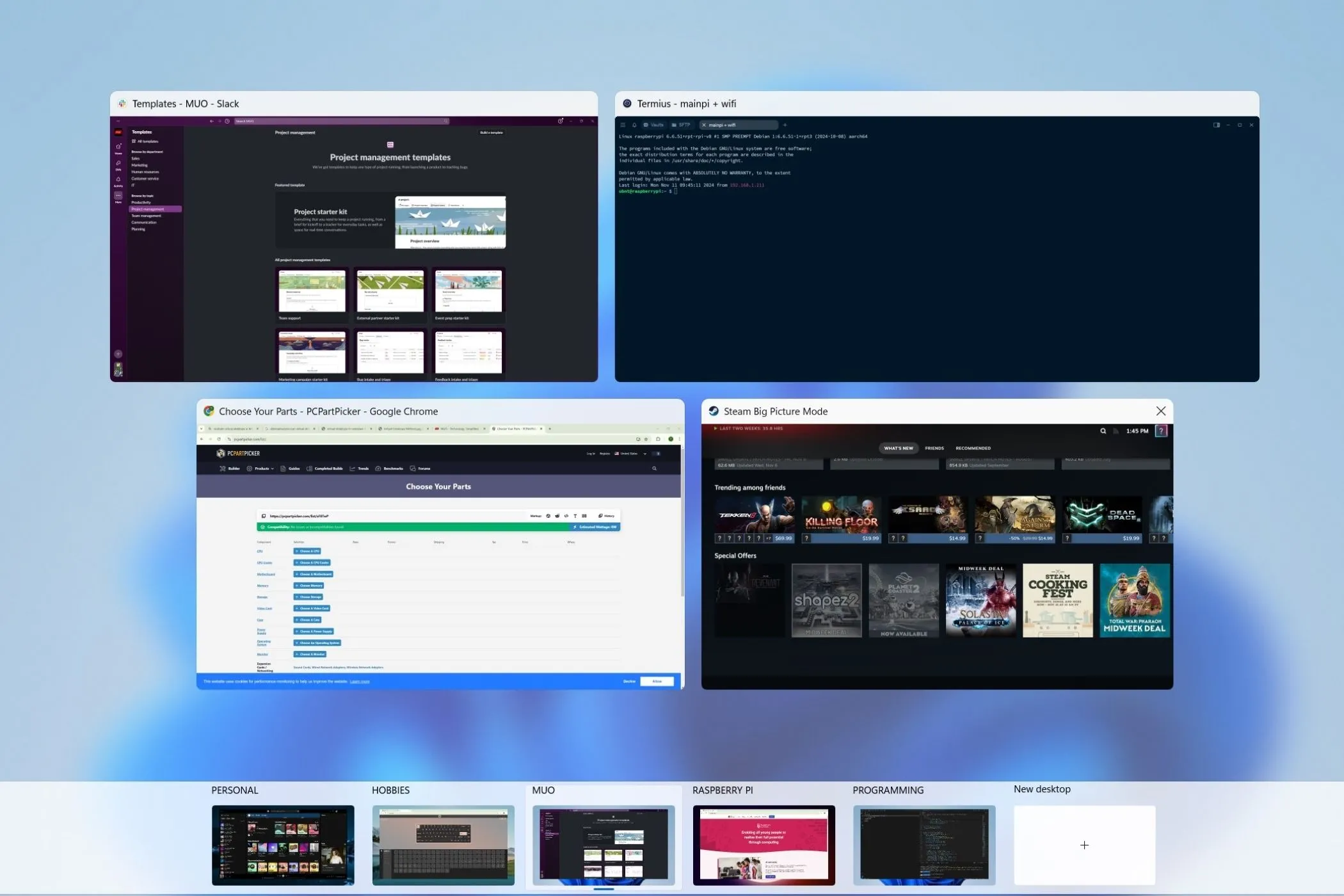 Giao diện quản lý các desktop ảo trên Windows 11, hiển thị nhiều không gian làm việc riêng biệt.
Giao diện quản lý các desktop ảo trên Windows 11, hiển thị nhiều không gian làm việc riêng biệt.
Trước đây, việc chuyển đổi không gian làm việc thường chỉ phổ biến trên các hệ điều hành Linux. Nhưng giờ đây, không gian làm việc ảo đã trở thành một tính năng mặc định trên Windows và ngày càng được cải thiện qua mỗi bản cập nhật. Các desktop ảo được nâng cao có thể chính là tính năng Windows 11 khiến bạn quyết định nâng cấp từ Windows 10 để tối ưu hóa trải nghiệm làm việc và giải trí của mình.
Hãy chia sẻ những mẹo yêu thích của bạn để tối ưu không gian làm việc ảo trên Windows 11 trong phần bình luận bên dưới nhé!


